Microsoft EdgeのIEモード(ローカルグループポリシー編)の備忘録
社内のシステムがまだIEにしか対応してなくて、Microsft EdgeのIEモードで対応できるとのことなので、設定したときの備忘録。
Edgeの設定からもIEモードで開く項目はあるのだけれど、30日限定とかなので、微妙に使いづらい。
なので、ポリシーに適用した際の手順を記載。
注意が必要なのは、普通にアップデートしただけだとポリシーがない。
色々探したけどそれらしい項目がない。
調べてみたら、Microsoftのページでポリシーを適用してね(ハート)って書いてあったので、渋々ダウンロード
上記URLをクリックし、以下のところからダウンロード
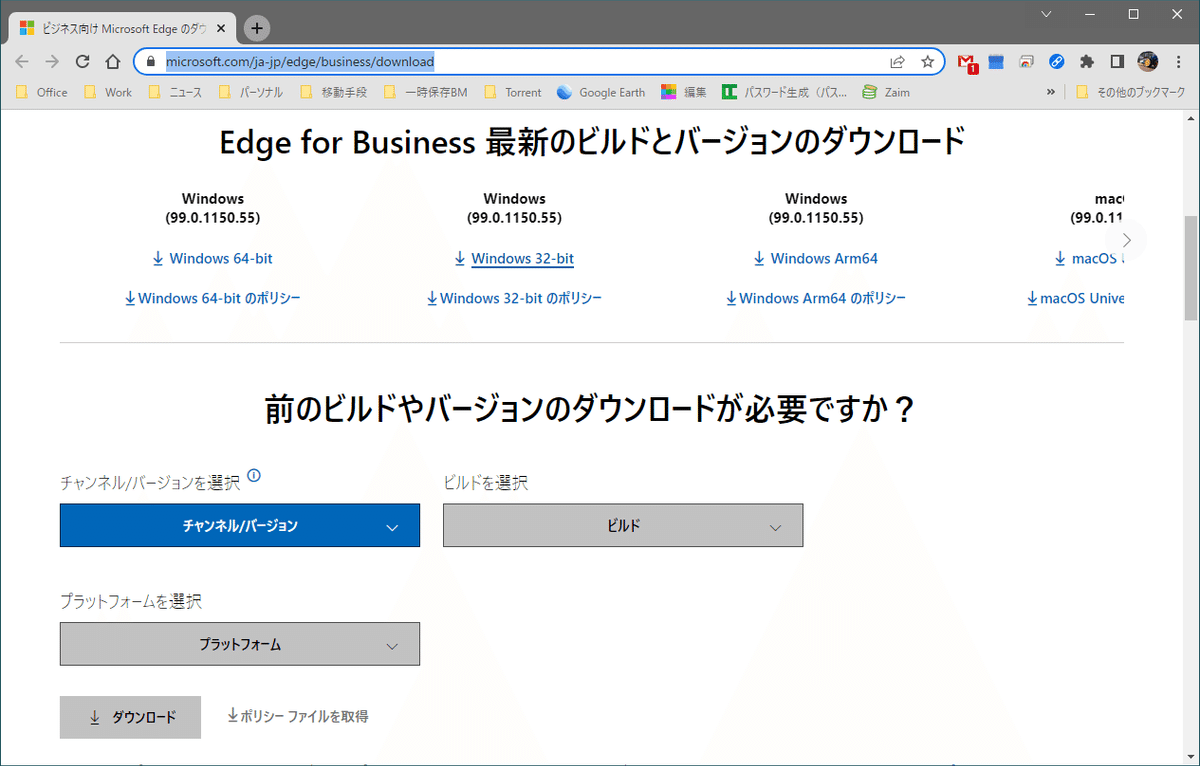
バージョン調べたら100だったからチャネルバージョンで選択してもいいみたい。
ダウンロードが完了したら、解凍してファイルを展開。
こんな感じで、ファイルが展開される。

んで、以下のフォルダに貼り付け

ここでハマったのが、「言語に依存」するファイルか否か。
とあるサイトでは言語に依存するファイルだから、ja-JPにコピーしろと書いてあったので、その通りにしたけどポリシーが表示されない。
ならと思い直下のものをそのままコピー
msedge.admx、msedgeupdate.admx、msedgewebview2.admx
コピー完了後、gpedit.mscでローカルグループポリシーエディターを開いて、以下の項目を設定。
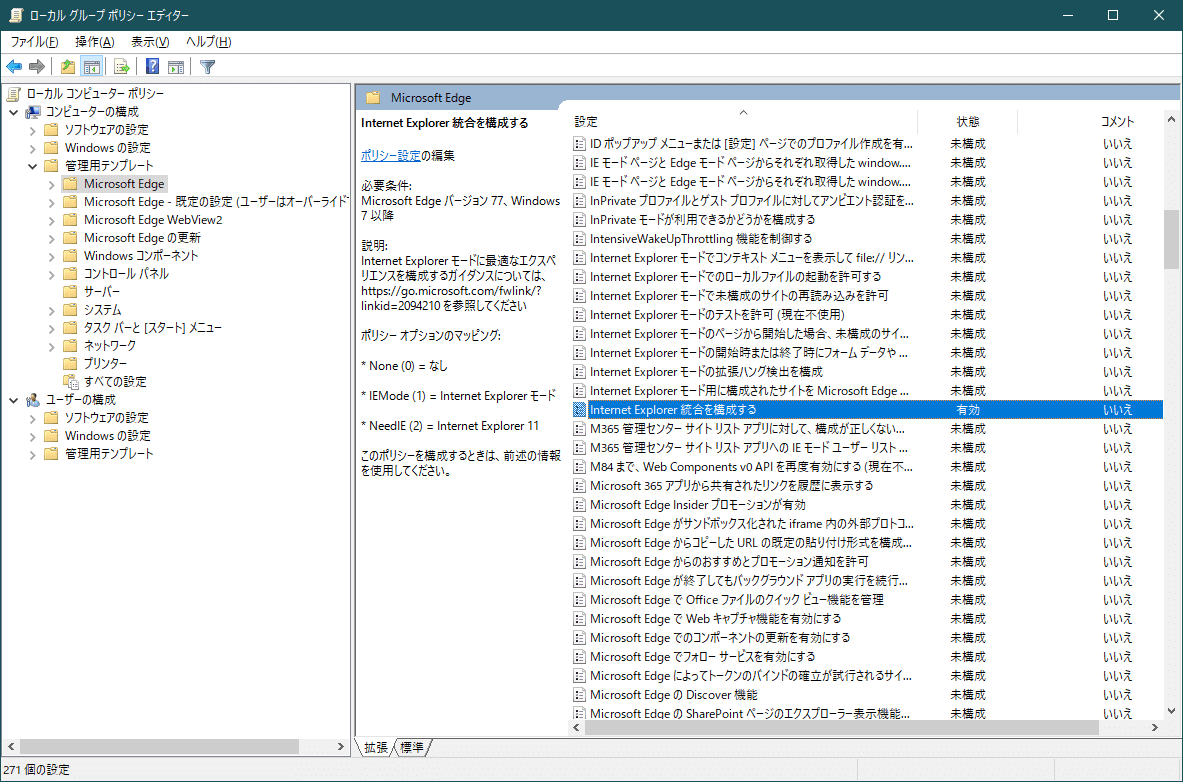
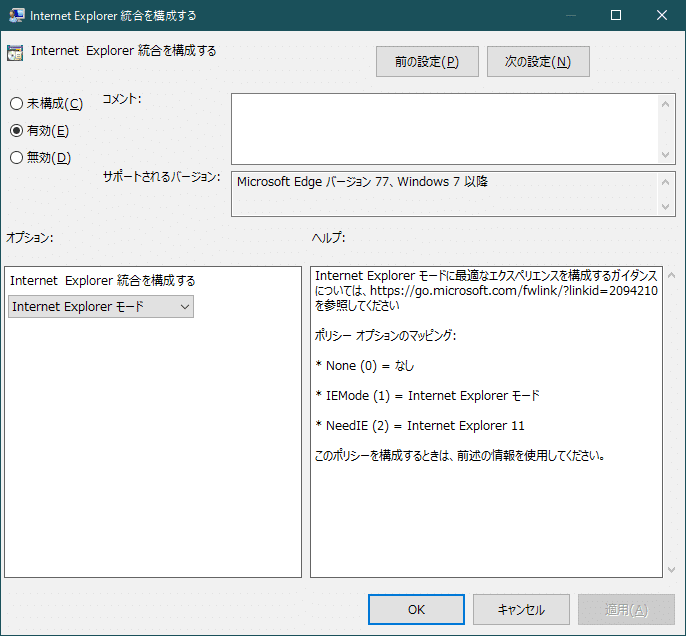
これで、ひとまずはIEモードでEdgeの利用が可能。
特定のサイトのみIEモードにしたいよという場合は、以下をご参考に。
サイトリストと言うかたちで、そこに登録したサイトをIEモードで開けます。
サイトリストを利用する場合は、ローカルグループポリシーの以下の設定を有効にしてください。

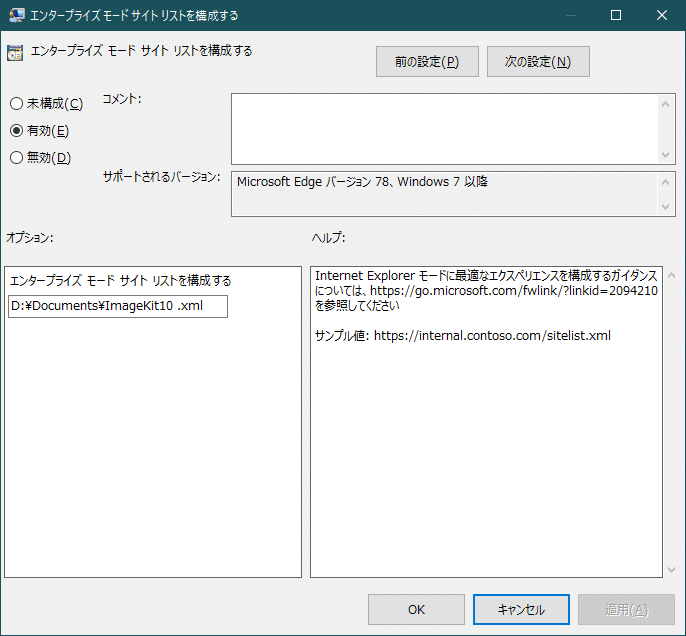
仕事の合間に備忘録的なメモで書いたので、わかりにくいところや省略してしまってる箇所もあるかと思うので、あくまで参考程度に見てもらえると助かります。
以上
この記事が気に入ったらサポートをしてみませんか?
